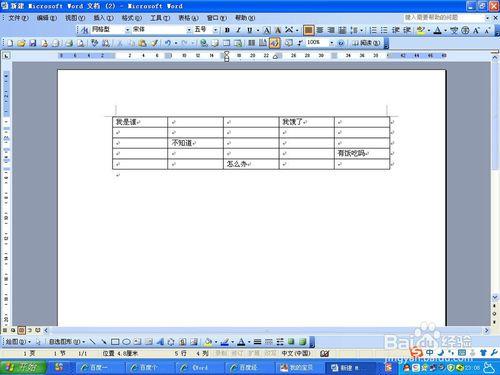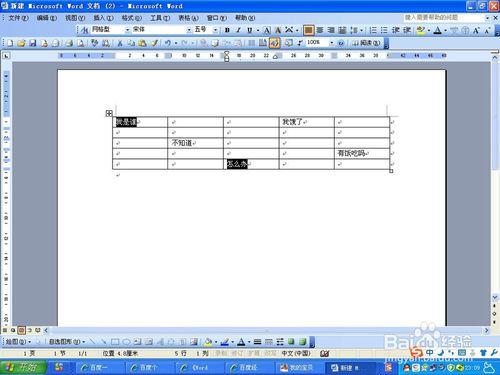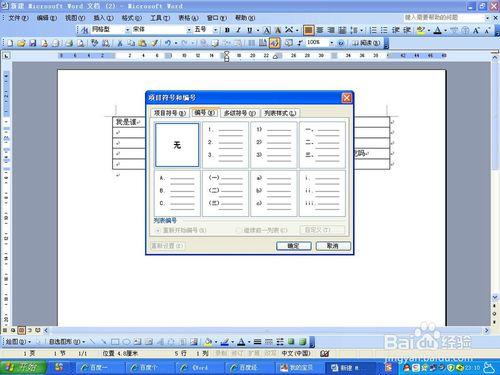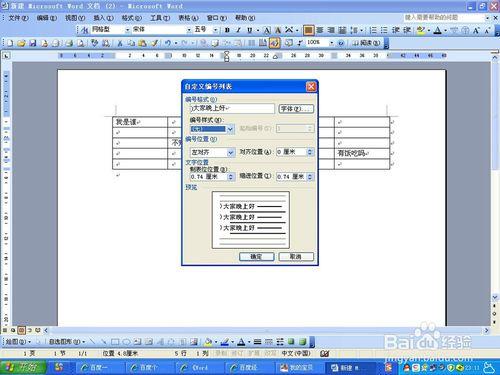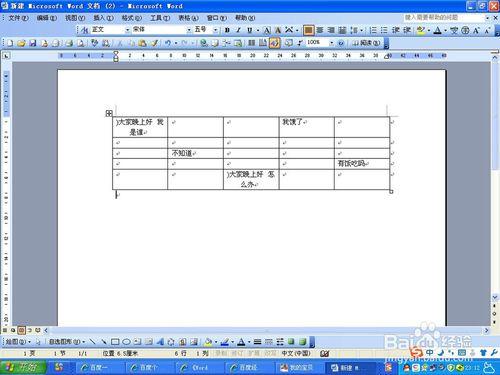當在製作表格時,如何做到在多個單元格填入相同的內容?下面一起來學習一下
工具/原料
電腦一臺
Word 2003
方法/步驟
開啟Word 2003,製作一個表格,如圖所示
選中要輸入相同內容的單元格,按住Ctrl,用滑鼠選中,如圖所示
點選選單欄裡的“格式”,在下拉選項中選擇“專案符號和編號”,如圖所示
在”專案符號和編號“對話方塊選擇“編號”隨意選中一個樣式,點選“自定義”如圖所示
在“編號格式”欄中輸入要填充的內容,“編號樣式”選擇”無“,點選”確定“如圖所示
所要填入的內容已經出現在表格裡,如圖所示
注意事項
以上是個人經驗,僅供參考
如果覺得好,那就點個贊吧。